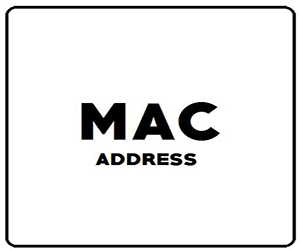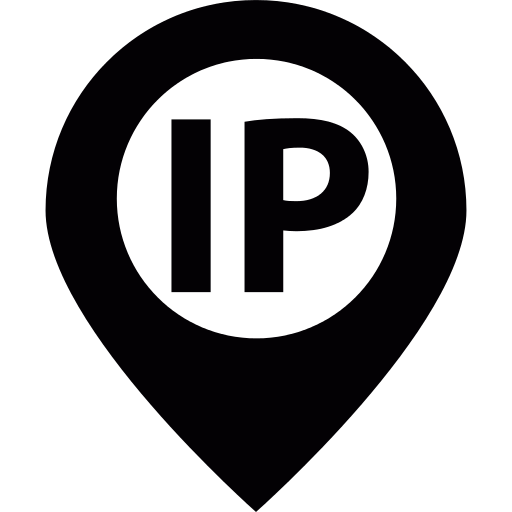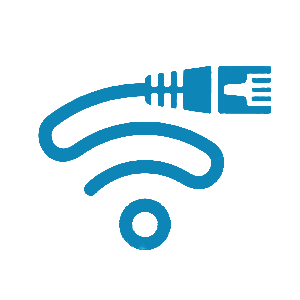ASUS RT-N15U

Характеристики
Частота роботи Wi-Fi: 2.4 ГГцШвидкість Wi-Fi: до 300 Мбіт/с
WAN-порт: 1 порт Ethernet 10/100/1000 Мбіт/с
Інтерфейси:
4 порти LAN 10/100/1000 Мбіт/с
1 x USB 2.0
Заводська інструкція користувача – RT_N15U
1. Підключіть кабель нашої мережі до порту WAN, а кабель вашого комп’ютера до одного з портів LAN. Мережева карта вашого комп’ютера повинна бути налаштована в режимі автоматичного отримання мережевих параметрів.
2. Відкрийте будь-який інтернет-браузер і в адресному рядку наберіть 192.168.1.1

3. Натисніть Enter, далі ви побачите запит на введення логіну та паролю для входу в інтерфейс управління роутером. Введіть їх та натисніть на кнопку “Вход” (за замовчуванням, логін: admin пароль: admin).
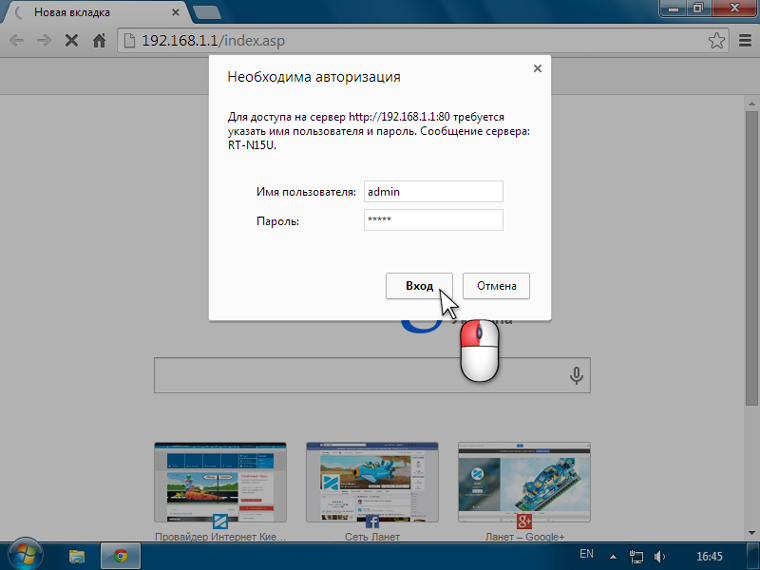
4. Перейдіть в меню “Дополнительные настройки / Интернет”.
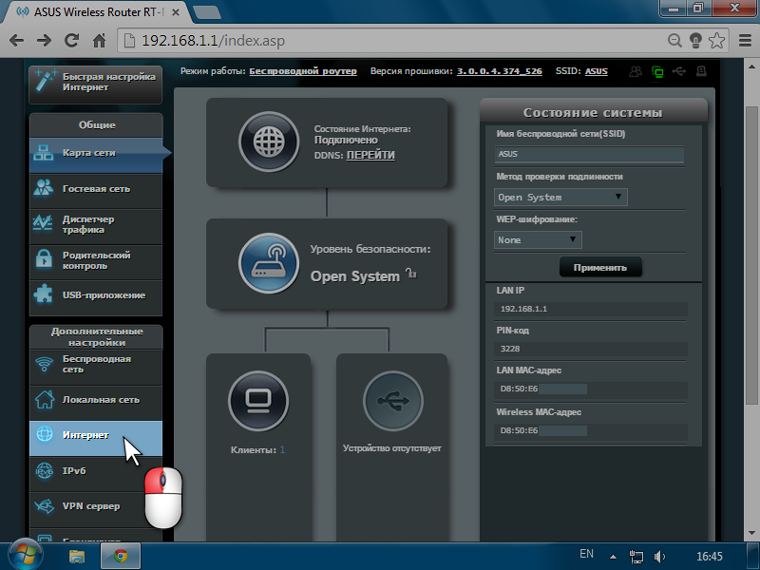
5. У вкладці “Подключение”, в розділі “Основные настройки” переконайтеся в тому, що “Тип WAN-подключения” встановлено в режимі “Автоматический IP”.
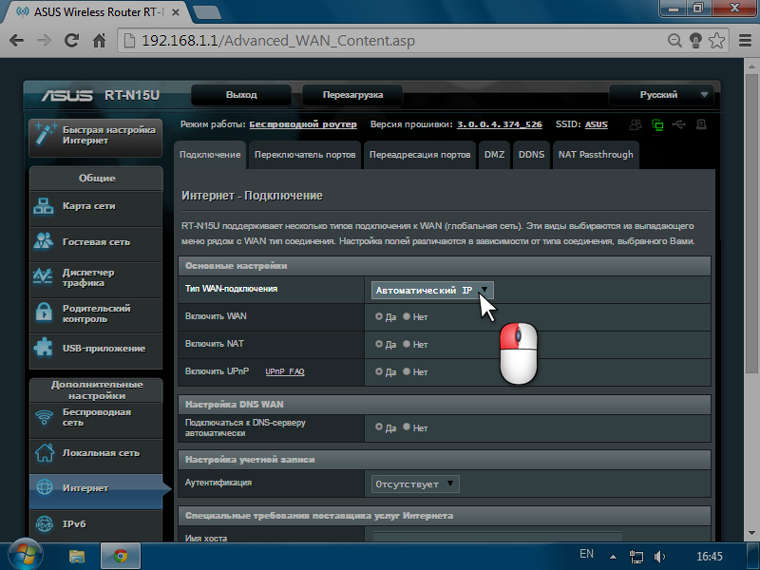
6. Далі в цій же вкладці перейдіть до розділу “Специальные требования поставщика услуг Интернета”. В даному розділі нас цікавить лише поле MAC-адресу.
Так як ідентифікація клієнта в нашій мережі здійснюється за MAC-адресою, є два варіанти розвитку подій:
- Реєстрація в особистому кабінеті безпосередньо MAC-адреси роутера;
- Клонування вже раніше зареєстрованого MAC-адреси комп’ютера на роутер (кнопка Клонувати MAC).
У другого варіанту є плюс, якщо відключити роутер і підключити комп’ютер безпосередньо, то доступ в інтернет також буде. Підтвердіть всі внесені зміни натисканням на кнопку “Применить”.
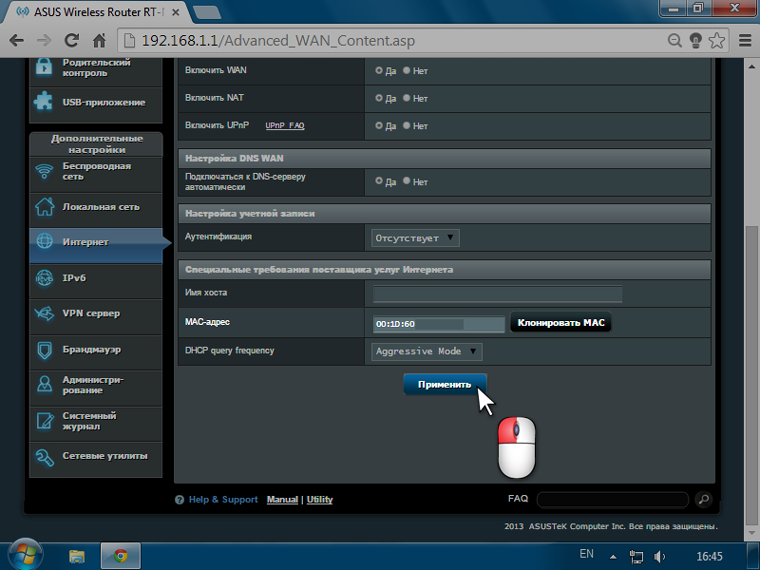
Після виконання цих дій, роутеру автоматично будуть призначені мережеві налаштування, можна починати роботу в інтернеті.
Налаштування бездротової мережі на ASUS RT-N15U
Після того як ми налаштували інтернет-з’єднання на роутері, бажано убезпечити його бездротову мережу, так як за замовчуванням вона відкрита і будь-яка людина зможе підключитися до неї, перебуваючи в радіусі дії сигналу від вашого роутера.
1. Переходимо в меню “Дополнительные настройки / Беспроводная сеть”
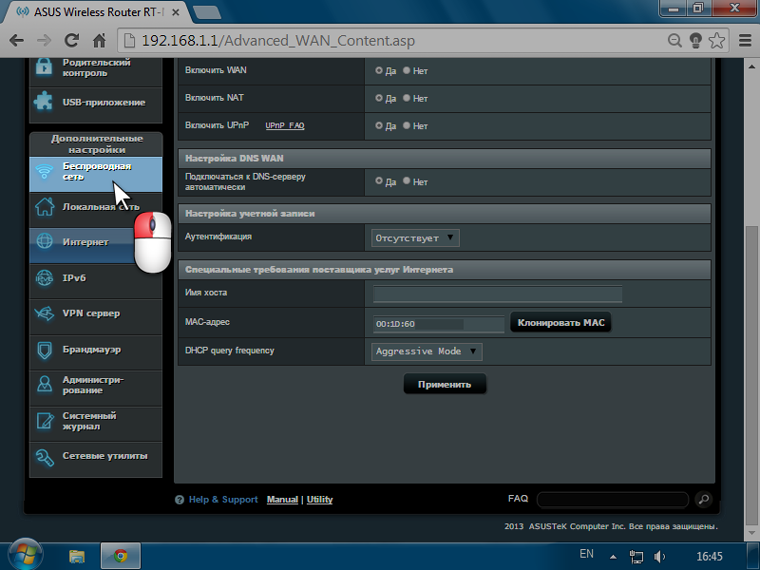
2. У вкладці “Общие” пишемо ім’я для нашого бездротового підключення (поле SSID), це власне те, як буде видна наша бездротова мережа для пристроїв. Також встановлюємо режими безпеки:
- Метод проверки подлености: WPA2-Personal
- Шифрование WPA: AES
- Предварительный ключ WPA: тут необхідно вписати бажаний пароль для доступу до бездротової мережі.
Підтверджуємо всі внесені зміни натисканням на кнопку “Применить”.
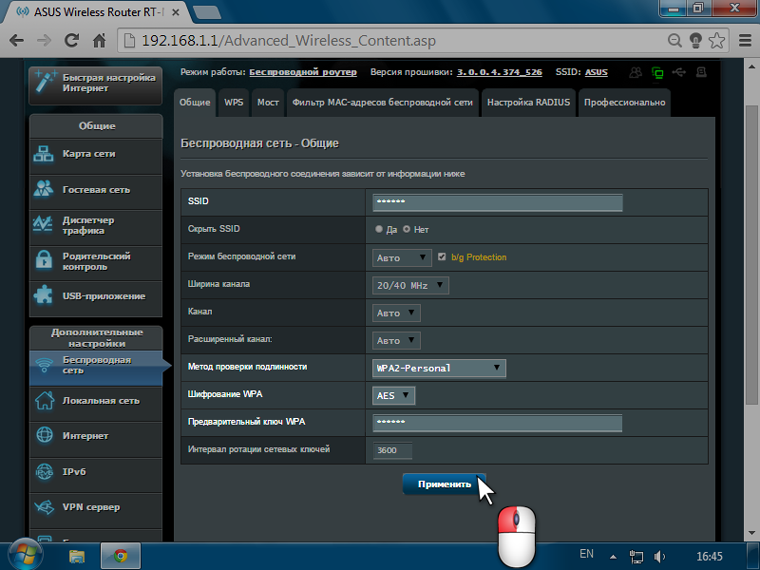
Після виконання цих дій, ваша бездротова мережа буде захищена від несанкціонованого доступу, тільки ви, знаючи ключ мережі (ключ WPA), зможете під’єднувати до неї свої пристрої.